ベクトリックス製品に関してお客様から寄せられるお問い合わせとその回答をまとめたQ&A集です。
QC PRO EXは2021年11月末日をもちまして販売を終了しております。QC PRO EXをご使用中のユーザー様のサポートにつきましては、Windows 10またはExcel 2019のMicrosoft社サポート終了まで継続致します。QC PRO EX (9)
赤いランプが点灯している場合、受信機ではデータを受信していると考えられます。
受信機~パソコン~ソフトウェア間で設定などに問題がないか、以下の手順に従って原因を特定してください。
- トランスミッタに測定器を接続しなくても、Cボタンを押しながらDATAボタンを押すとキャンセル信号が送信されますので、受信機の受信ランプが点灯すれば電波を受信していることがわかります。
- 送信器の電池を確認します。(正常電圧は約3Vです。)
送信器の電池容量が少なくなると、受信機の赤いランプが点灯しても送信データがパソコンに入力されなくなります。
容量がさらに低下するとデータ送信時に「電力不足です」というメッセージが出ます。
↓ - USBポートに問題がないかどうか確認します。(受信機をUSBポートで接続している場合)
USBドライバがインストールされているかどうか確認してください。※DR-200U・DR-200miniの場合は付属のドライバをインストールしてから受信機を接続してください。
他のUSB接続製品(マウスなど)を接続しても動作しないようであれば、そのUSBポートに問題があるため、別のポートをご使用下さい。
↓ - パソコンのCOMポートの番号を確認します。
[コントロールパネル]の[デバイスマネージャ]からポート(COMとLPT)を開き、ポートを確認して下さい。
※デバイスマネージャーの表示方法はOSにより異なります。
QC PRO EXの場合はExcelのメニューバーから[QCProEx]-[通信機器設定]を選択し、確認しておいたCOM番号にチェックを入れます。
QC PRO の場合はメニューバーから[設定]-[通信機器設定]を選択し、確認しておいたCOM番号にチェックを入れます。
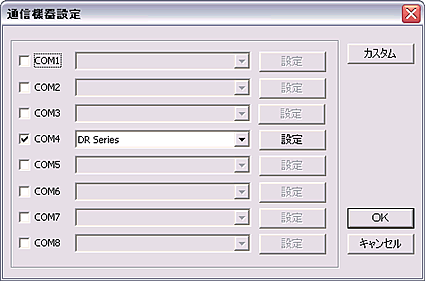
↓ - ソフトウェアの通信機器設定で選択している受信機の種類を確認します。(QC PRO シリーズ使用時)
通信機器設定のプルダウンで、接続している受信機が正しく選択されているかを確認します。
例)DR-200U/Rをご使用の場合は”DR Series”です。
↓ - 有効ID範囲を確認します。(QC PRO シリーズ使用時)
ソフトウェアがQC PRO シリーズの場合、通信機器設定で[設定]ボタンを押して表示される有効ID範囲外のデータは受信しません。(デフォルトは0~99になっています。)
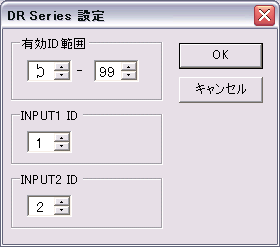
↓ - 送信器のID番号が正しく設定されているか確認します。
テレメジャーII 受信機「DR-200シリーズ」では付属ソフト「RecvMonitor」でパソコンへ出力されたデータを確認することができます。
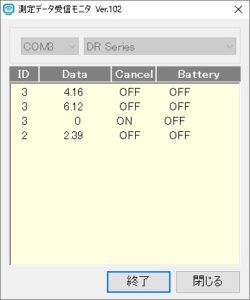
QC PRO シリーズをご使用の場合、通信モニタで受信内容が確認できます。ID番号は左から2・3桁目(Uの次)です。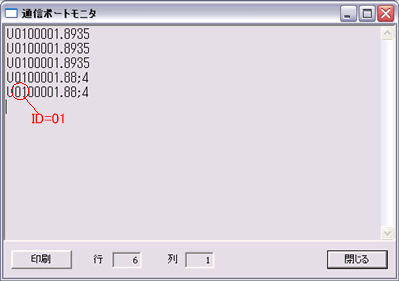
↓ - ソフトウェアがQC PRO EXの場合「取込開始になっているか?」「取込範囲指定は正しいか?」を確認します。
Excelの左上に「測定中」のダイアログが表示されているかどうかを確認します。
また、既に取込範囲が設定されている場合は、下図のようにExcelの名前ボックスから確認ができます。
「INTAKE01」のセルには「ID=1」のデータが入力されます。
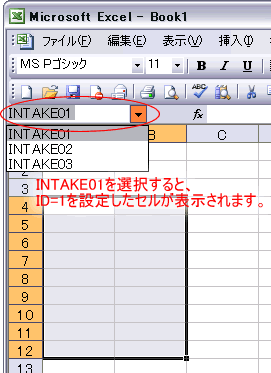
下記フォルダに書込み権限を与えて下さい。(プロパティ→セキュリティ→Everyoneを追加してフルコントロールにする。)
[32bitOSの場合]C:ProgramFiles\Vectrix および C:\ProgramData\Vectrix
[64bitOSの場合]C:\Program Files (x86) \Vectrix および C:\ProgramData\Vectrix
※システム管理者がファイルの書込みなどに機能制限をかけている場合は、制限解除をしてもらってください。
「QC PRO シリーズ」がサポートしている通信機器の種類は下記です。
- テレメジャーⅡ受信機(ベクトリックス㈱製)
・DR-200U/R/D
・DR-200mini - テレメジャー受信機
・DR-20、DR-30(ベクトリックス製:販売終了)
・μ-WAVEレシーバ02AZC740(ミツトヨ製:販売終了) - ミツトヨ製 U-Wave Receiver
- RS-232C出力付きのデジタル測定器
- SPP(Serial Port Profile) 型 Bluetooth 機器 ※QC PRO EXは非対応
・DIGI TEK Inc製 DKA 101・DDM 101 等
QC PRO シリーズはテレメジャーのために開発されたソフトウェアなので、テレメジャーには最も適していると言えます。従って、セットで導入していただくのがお勧めですが、内製ソフトでテレメジャーのデータを取り込んでいるユーザ様の例もあります。
QC PRO EX・QC PRO EX PlusはExcelにデータを取り込むことを目的としていますが、データベース管理を目的とする場合や、操作の簡単な専用ソフトをご希望の場合にはQC PRO が最適です。
また、タブレットPCでのご使用や複数品番の同時検査など場合にはアプリケーションソフトQC PRO MXが適しています。
ソフトウェアの選定につきましては弊社営業部までご相談ください。
新しいパソコンにインストールしてソフトウェアを起動するとパスワード入力画面が現れます。
パスワードを入力しないと試用期間経過後に使用できなくなりますので、下記リンクよりパスワード再発行申請をお願いいたします。
QC PRO はデータベース型なので、豊富な検索機能をはじめ、ほとんどの操作が選択形式での操作で、初めての方でも操作が簡単です。データベースなので、蓄積されたデータを有効に活用できます。
<QC PRO の特徴>
- 専用ソフトなのでパソコンに不慣れでも簡単に操作できる
- 長期間の大量なデータをコンパクトに保存
- 検索機能とのセットでトレーサビリティのしやすい管理ができる
- 参照登録機能を使えば初期登録も簡単で、測定準備がスピーディー
- 英語・中国語・韓国語の検査成績表にも瞬時に切り替えができる
- ヒストグラムやXbar管理図等も瞬時に作成(オプション)
- パトライト対応(オプション)
QC PRO EXは測定データをエクセルシートに直接取り込むためのソフトウェアです。
エクセルアドインソフトなので、エクセルで作成した帳票であればそのまま使用が可能です。
これまで使用していた帳票のセルにID番号を割り付けることで、
取り込むセルを指定できますので、過去の帳票も有効に活用していただけます。
但し、テレメジャーなどで測定データをエクセルシートに取り込むことに特化したソフトウェアですので、テレメジャーなしでのご使用はあまり意味がありません。
<QC PRO EXの特徴>
- エクセルを使用するので操作が簡単
- 音と画面の自動判定で、合否が瞬時に確認できる
- 全てのテレメジャー受信機に対応
QC PRO EXが、測定器からPCへのデータ取り込みを主な目的としているのに対して、QC PRO は蓄積したデータを有効活用することを主な目的としています。
※多数のクライアント接続したり、クライアントごとに機能制限をする場合などはQC PRO CS がお勧めです。
初年度サポートは必須、2年目以降の更新は任意です。
アップデートのご提供や問題が発生した時の対応等、安心してご使用いただくために1年毎に更新していただくことを推奨いたします。

ソフトウェアの通信機器設定で設定したCOM番号と、PCと受信機(DR-200シリーズなど)を接続するCOM番号が一致していない場合に表示されるエラーです。
[デバイスマネージャー]-[ポート(COMとLPT)]でCOM番号を確認し、ソフトウェアの通信機器設定でCOM番号を合わせてください。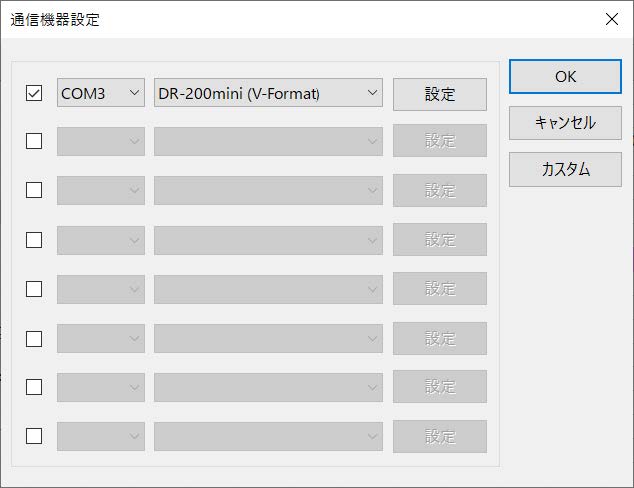
※デバイスロック(DeviceLock Service)がインストールされてる場合、ドライバやCOMポートを正しく設定しても上記の通信ポートエラーが発生してテレメジャーが利用できません。

